
想到投影機,大家大概有90%是因為用在做會議簡報討論上吧﹖
再來就是在人家的喜宴上看著那新人的成長交往故事
或是在家中偶而拿出來播放電影,享受大螢幕所帶來的快感
但,除了這兩個功用之外,還有什麼時候可以使用投影機呢﹖這個我將在本文的後面去提出來給大家看看,如何利用EPSON EH-TW650超高亮度與高還原色彩及完美的解析度及超大播放尺吋來做到更多你意想不到的應用
所以千萬別轉台喔!!一定要看到最後,你會發現原來投影機也能玩的這麼有趣的!

我先來張照“騙”給大家看看,這是利用投影機的一種影像創作方式
在最後面的應用用途說明章節,我再來說明這是如何去應用投影機來做出不同的影像創作的
體驗說明會

那天因為好奇最新的投影機是否有比過去有較大的不同,所以就來到EPSON公司位在汐止的展示中心,來參加由EPSON公司與T客邦合辦的投影機體驗會
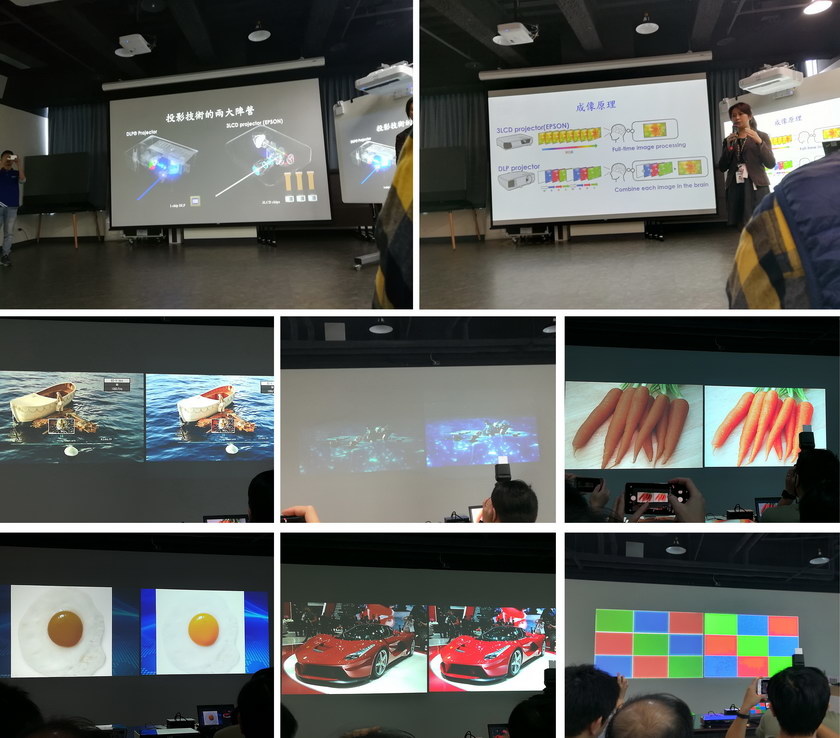
在現場,才發現,現在投影機的與過去已經有了一些不同
尤其是在亮度、對比度、解析度、色彩還原、輸入訊號等等,跟過去的投影機來比較,真的是改變很多了
現場是開了很多燈光,並沒有特別為了要投影而關燈,所投影出來的影像依然有足夠的亮度呈現
這就是EPSON EH-TW650所強調的3100高流明的好處,不用為了要投影還要關燈才成進行作業
現在又用了LDP輸出的投影機與EPSON 3CCD的投影機做了現場比較(下面六張的比較圖片,圖片中的左邊是LDP投影機放的,右邊的是EPSON 3CCD投影機放的。這樣就對了,這樣才能看的出來差異點在哪邊)
在彩色亮度與色彩還原,還有暗部階調來說,3CCD真的是有著很優秀的表現,這點真的是完全切中了一般我們所需要的
但3CCD並不是完勝,在亮部階調上,就略顯過曝,這也是沒辦法,要夠亮,還要能壓制高光區不過曝,也真是強人所難了,但還好的是,過曝的情況並不是很明顯,這倒是可以微微忽略無視的
就色彩連續階調表現來說,過去我用過的一些投影機(當然是過去在公司裡面所用的),連續色彩的階調都會有明顯的斷階輸出,但是這次EPSON EH-TW650及EH-TW5400都有做了補差點修正,階調表現就非常的連續,表現的十分出色
我已經迫不及待的想借回家來跟我的幻燈片機比較比較了,看看一個數位的投影機是否能夠有較佳的表現來取代我的類比幻燈片機了
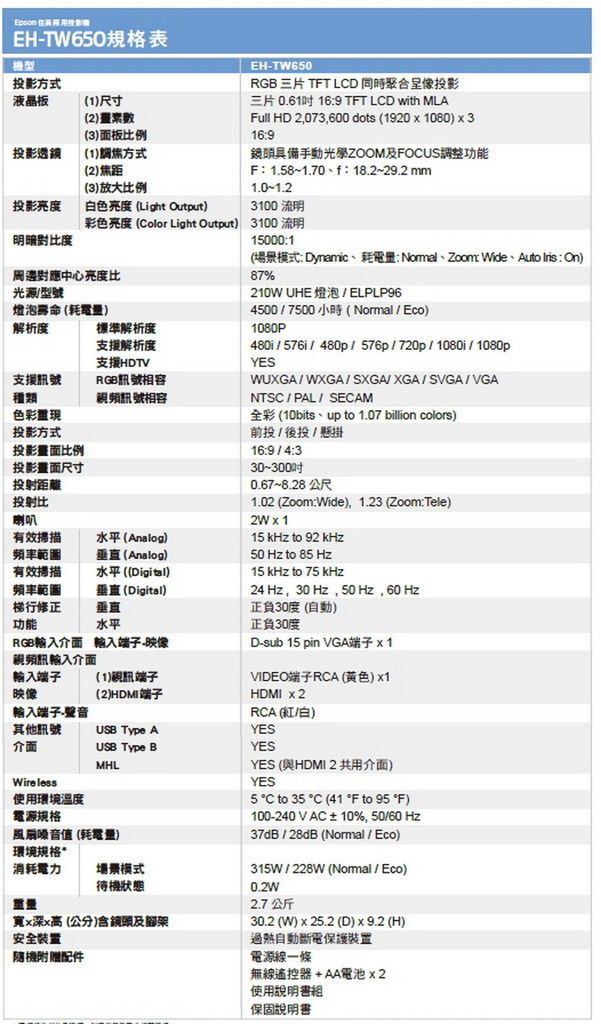
當然,在這之前,我們需要先來看看EPSON EH-TW650有哪些規格與特定功能
燈泡壽命: 4500 / 7500 小時( Normal / Eco)
投影距離: 0.67~8.28 公尺 (個人試過最近拒離是40公分就可以對焦了)
色彩規格: 全彩 (10bit、10.7億色)
投影規格: RGB 三片 TFT LCD 同時聚合呈像投影
像素數: Full HD 2,073,600 dots (1920 x 1080) x 3
原生解析度: Full HD (1920x1080)
支援解析度: 480i / 576i / 480p / 576p / 720p / 1080i / 1080p
彩色亮度輸出: 3100 流明
白色亮度輸出: 3100 流明
明暗對比: 15000:1
輸入方式: 多種訊號源輸入
無線: 內建Wi-Fi
喇叭: 2W x 1
遙控: 紅外線遙控器
風扇噪音: 37dB / 28dB (Normal / Eco)
紅色字體是代表 EPSON EH-TW650比起過去的投影機更為加強的部份
白色/彩色亮度3100lm、對比度15000:1,即使開燈,畫面一樣清晰出色
一般人挑選投影機都會注意流明度,也就是根據於全白區塊所測量的亮度,卻忽略了彩色亮度也是相當重要。全新EPSON EH-TW650家庭商用雙功用投影機,採用3LCD投影技術,「白色亮度」及「彩色亮度」都達到3,100流明,有了令人驚艷的3,100流明以及15,000:1的對比,不用顧慮環境亮度,不論從哪個角度看,影像都不失艷麗清晰。
影像強化再進階: TW650系列所配備的進階影像處理功能「影像強化技術」是現有「超解像技術」的進階版,搭配雜訊抑制處理功能,為您呈現更清晰、更精緻的影像品質。
投影距離再進化
100”只需要2.2M
雙HDMI ,USB隨插即投
只需一個USB隨身碟,JPG圖檔隨插即投。兩個HDMI介面支援高畫質影像來源與行動裝置連線。無線投影支援Epson iProjection APP,智慧裝置輕鬆投。
更廣泛的連線功能,讓您輕鬆享受不同娛樂資源。您可以視情況及個人喜好,選擇各種影像連結方式,包括HDMI和USB。HDMI連線設定簡便,不只提供高畫質享受,亦解決線路凌亂問題。
支援Wi-Fi無線模組,省去接線困擾,高畫質影音最好投!
MHL連結裝置,低頭看手機不如抬頭看大螢幕
只要透過MHL線連結智慧手機或平板電腦,即刻放大智慧裝置所播放的內容。享受大畫面的同時,還能同時將智慧裝置充電,一舉數得!
透過Wi-Fi無線網路模組,投影機可輕鬆與電腦或智慧裝置連線投影。
四機合併應用
搭載Epson「EasyMP Multi PC Projection」免費軟體後,投影機便能用於互動式會議。最多50部電腦可連接至網路上的一部投影機,一次可任意投影四部電腦的畫面
開箱

看過這麼多EPSON EH-TW650的先進之處,就很期待等待著EPSON寄來給我測試
終於等到了,先拿到警衛室旁先來檢查一下
先看看外箱標示,還很貼心的標出鏡頭的方向,以免不小心給撞擊到鏡頭就有人要哭了啊!
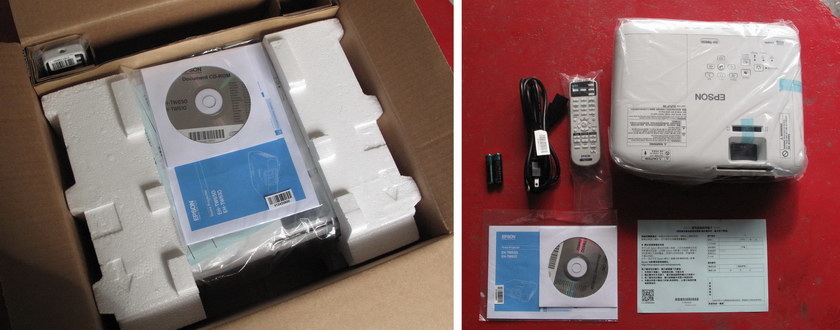
開獎了•••所附的附件並不多
我找不到HDMI線或VGA接線,這怎麼接到電腦呢﹖一般不是都有附嗎﹖還是原廠因為是給測試用的,所以沒有附到線材(還好還有Wifi可以跟電腦或手機連線的)
還有,缺少了攜行袋,這樣要帶出門去用就有點麻煩了,如果能附上一個攜行袋會更好的


先來看看外觀,真的是很簡潔的,就連散熱風口都有如同汽車水箱柵的設計
鏡頭部份,也內建了推蓋可以直接蓋住鏡頭,比起過去還得找個蓋子去暫時遮住太方便了
關上鏡頭蓋時,EPSON EH-TW650還會自動的進入待機模式,直到我們打開鏡頭蓋,又會馬上進入工作模式
要使用很快就進入工作模式,就算是剛接上電源也只要短短幾秒鐘的暖機就行了
從工作模式轉到待機模式再轉回工作模式,就僅僅只要一兩秒鐘就行了,這真的是太方便了

先來看看機身上的一些開關
1. 鏡頭蓋,左右滑動就行了
2. 投影尺吋放大縮小
3. 手動對焦
4. 左右梯形修正(EPSON EH-TW650可以左右各偏斜30度投影,再透過這修正桿去修正就行了)
5. 散熱進氣口(內有一層過濾棉)
6. 前方遙控用紅外線感應組
7. 前方高度調整器(只有中間一隻撐起)
8. 後方底部兩側止滑墊
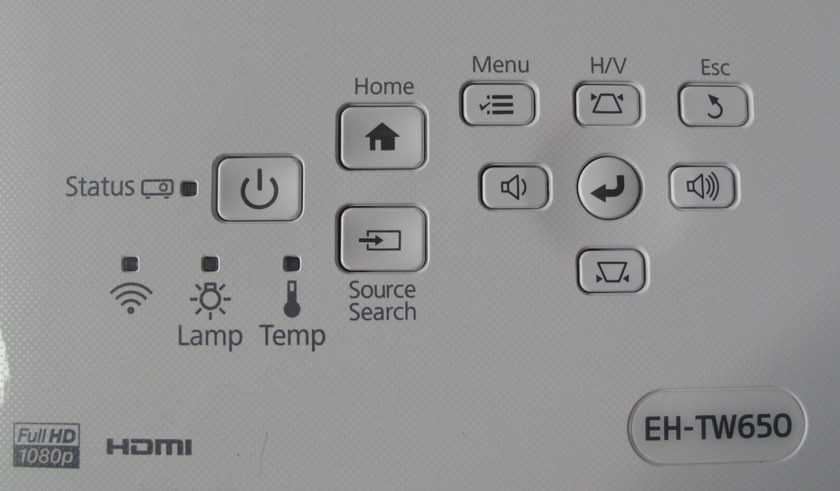
上方的幾個選擇按鈕跟顯示燈號
我試著開機後再去接上訊號線或USB隨身碟,就會自動搜尋到我裝入的訊號來源,所以基本上這些按鈕都用不到啊!!

後面就是很重要的各種訊號輸入與電源孔了
1. 電源插頭
2. USB - A插孔
3. USB - B / Video插孔
4. RCA訊號輸入(左起為視訊 / 音源左聲道 / 音源右聲道 )
5. 後方遙控用紅外線接收組
6. VGA輸入端子
7. HDMI 1 輸入端子
8. HDMI 2 / MHL輸入端子(手機若有MHL規格者,可以接接線由此輸入訊號)
9. 2W輸出喇叭

專用的遙控器
可以手動選擇輸入的訊號來源(如果有多組訊號同時輸入時可手動選擇)
遙控器就可以設定全功能,我的感覺是比投影機機身上的選擇面板還好操作
功能操作

這次請出了Fujitsu FLP-7200投影機跟KinderMann 1500E幻燈機來跟EPSON EH-TW650比拼一下
先來一張疊疊樂
看看大小,EPSON EH-TW650真的是夠輕巧迷你了,論重量,Fujitsu FLP-7200投影機重達8.1公斤,過去根本是拿這台在練重訓啊!難怪人家都說我的臂力怎麼特別好!都嘛是天天舉這台出門練出來的啊!(這次拍完照,就直接送到我的健身器材區去當啞鈴了!)
再看看KinderMann 1500E幻燈機,看起來只比EPSON EH-TW650大一點,但是重量也不輕,有足足4公斤之多
最後看看EPSON EH-TW650,重量只有2.6公斤,是三台中最輕的了,這重量說起來,小孩子都拿的動了吧!
這一比較下來,再怎麼樣,需要常出門做簡報的,一定是挑輕巧的EPSON EH-TW650了,除非有人想要順便練練舉重,那我的Fujitsu FLP-7200投影機可以免費借你用的!

再來就是接上電源,透過HDMI線接上電腦,準備開機來試看看差別了
老舊的Fujitsu FLP-7200投影機就不比了,規格上本來就輸一大截,所以直接淘汰出局。但是KinderMann 1500E幻燈機是直接放映幻燈片,在色彩與階調上,過去一直都是直接打趴投影機的,加上我很多時候需要使用照片來講解課程,那就由KinderMann 1500E幻燈機來跟EPSON EH-TW650比較看看
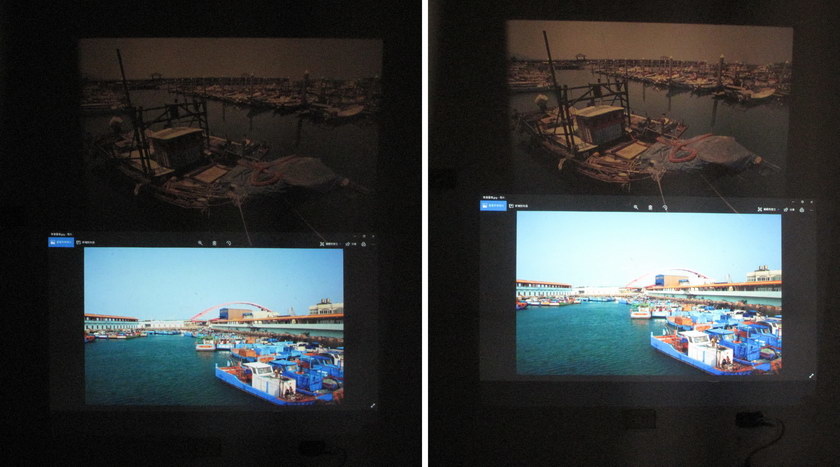
同時放映後,我決定要將我以前拍的幻燈片全掃成數位檔了,這兩者之間的差別也太大了吧!!
上面的是KinderMann 1500E幻燈機放映幻燈片,下面則是EPSON EH-TW650放映電腦中的圖檔
以前KinderMann 1500E單獨使用,總覺得好棒了,一直很喜歡用幻燈片來看
現在這一比較後,亮度不用說EPSON EH-TW650大勝了,很重要的色彩與階調表現,根本差距很小的
說真的,這次借測了EPSON EH-TW650才發現,原來EPSON EH-TW650的色彩還原度有這麼好,已經可以還原到RGB色彩高達 96%以上,再加上補差點技術,過去投影機會有的斷階問題都沒有了
如果再算上可投放的尺吋,EPSON EH-TW650只要短短的40cm就可以投影了,如果要放到同大小,KinderMann 1500E幻燈機需要比EPSON EH-TW650投影機再多出近一倍的距離
才一上陣,KinderMann 1500E幻燈機馬上就被打趴了,這也太慘了吧﹖我以為還可以晉級第二輪做更多的比較的,看來這次借測EPSON EH-TW650投影機是對的,我已經不需要再使用笨重又只能放幻燈片的幻燈機了
過去,在上攝影課時,一遇到需要用照片的場合,就得搬出KinderMann 1500E幻燈機來,畢竟色彩環原度與階調,一直都是市售投影機所比不上的。但這次使用了EPSON EH-TW650,才知道原來使用3CCD投影技術的EPSON EH-TW650也可以表現的如此亮眼,在很多方面已經追上了幻燈機的水準,使得過去要帶一台幻燈機放照片,一台投影機放簡報的日子,可以通通不用了,只要一台EPSON EH-TW650就完全搞定,重量上還大大的縮數水了(終於不用再每次跟做重訓般的搬的要死了!)
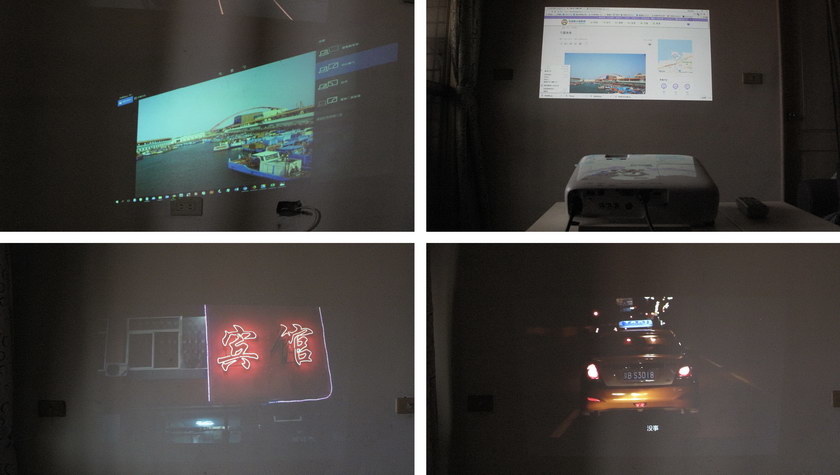
播放簡報作業當然是沒問題的,我特別挑了一些較暗的影片來試看看
過去只樣是投影這類較為昏暗的影片,其實都是只能看到微微的影像。但是EPSON EH-TW650的表現很不錯。實際觀看下,暗部的部份都還能清楚的投影出來
即使我將旁邊的窗戶打開來,在陽光不直射下,3100流明的亮度,將影片還是播放的非常的亮麗

另外還可以透過Color mode設定,來選擇不同的場景模式,這就跟我們使用電視機是完全一樣的
透過遙控器上的《Color Mode》鍵,直接點擊就可以連續自動切換四種不同的影像模式
一共有《動態》、《明亮劇院》、《劇院》、《遊戲》四種模式循環切換
這個模式雖然只有四種模式可選,但已經是足夠我們的平常所用了
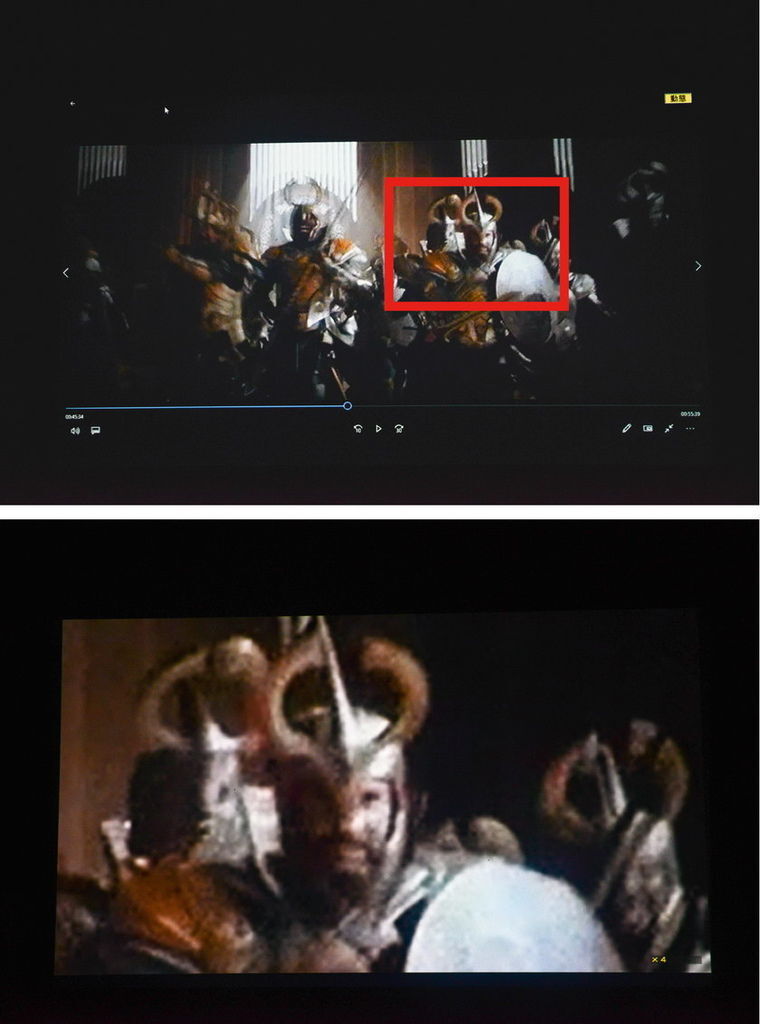
在影片的播放中,按下遙控器上的《Freeze》鍵,就可以讓畫面暫停
此時電腦中的影片會繼續播放,僅是暫時凍結投影機的畫面訊號而已
同時還可以按下遙控器上的《E-Zoom》鍵的“+”及“-”的控制鍵就可以來放大縮回畫面
此時可以放大任一的畫面部份,最大可以放大四倍(數位放大效果)
這在做簡報時相當好用,例如同一頁面有多個圖檔或文字段落,就可以放大單一圖檔或該文字段落來強調,這樣會讓簡報做起來更為有力
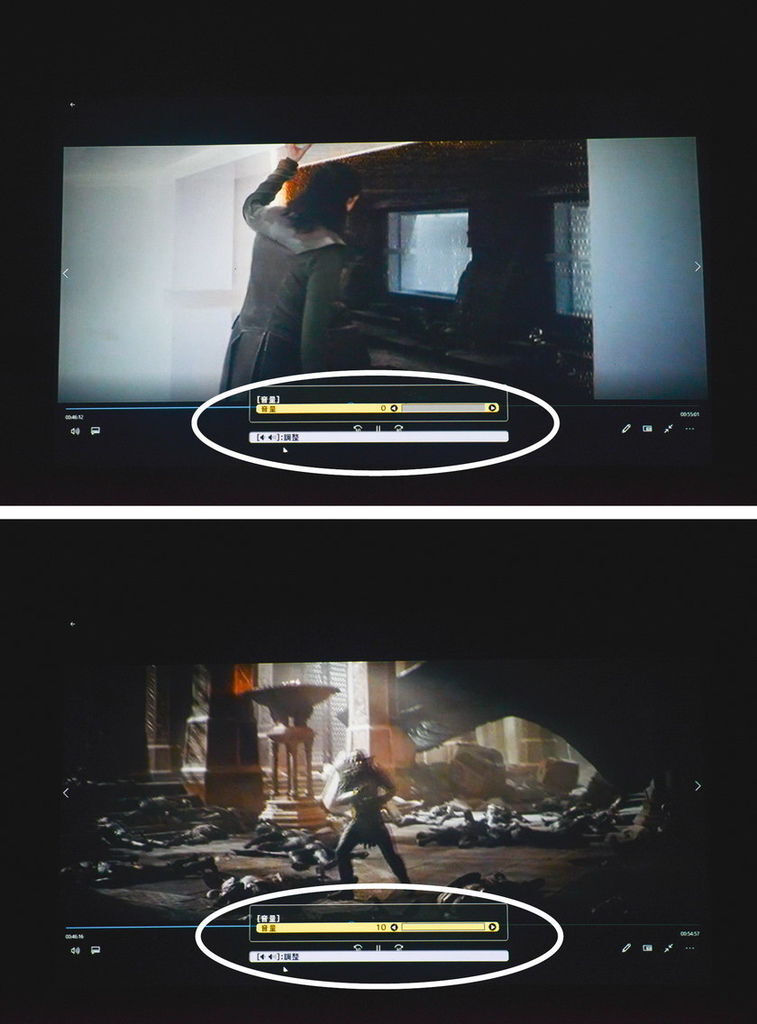
EPSON EH-TW650本身機身上有附帶一個2W的喇叭輸出,可以透過遙控器上的《Volume》鍵的“+”及“-”的控制鍵來做十段音量控制,也可以透過電腦的音量控制來配合
如果覺得音量不夠大,不夠立體的話(播放電影時當然會想要有更好的音效的是吧﹖﹖),就可以先接上SoundBar再接上投影機(請參考我的另一篇文章“YAMAHA YSP-2700 Soundbar單件式家庭劇院 把我家變成電影院了”)
這樣一來,透過EPSON EH-TW650高亮度投影放大畫面,再加上SoundBar的超強音效輸出,真的是隨便也能組合成一間小小的電影院了。就怕這樣一來又想把家理重新裝璜的更舒適點,好天天來看電影了
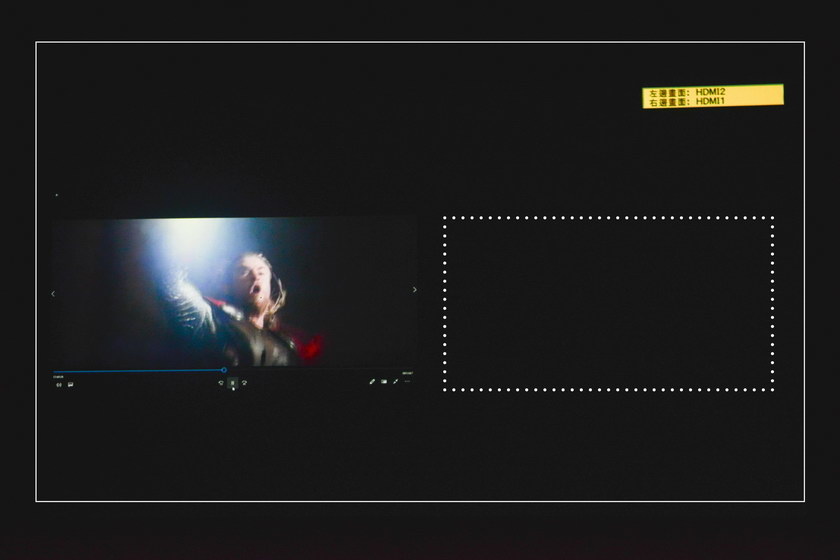
透過遙控器上的《Split》鍵,就可以切換成單一輸入畫面或是雙HDMI同步輸入
這樣就可以同時接兩個輸入訊號源,用來切換不同的畫面了
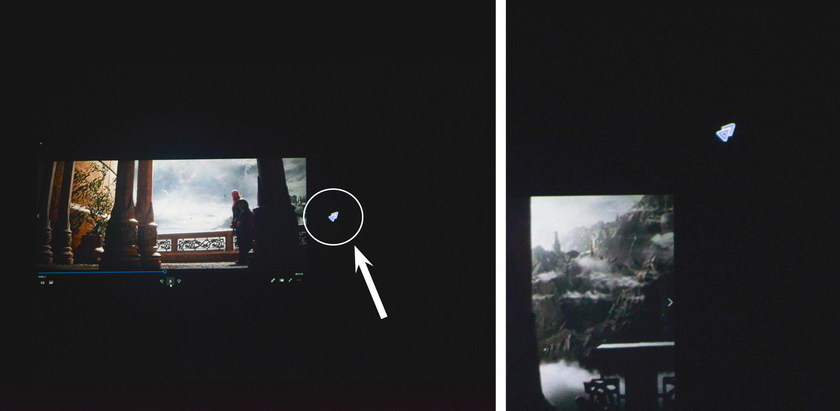
透過遙控器上的《滑鼠》鍵,就會出現滑鼠游標,再利用上下左右四個方向鍵,就可以移動游標到我們要指示的位置,再點一次《滑鼠》鍵,就會取消游標了
專屬手機無線功能
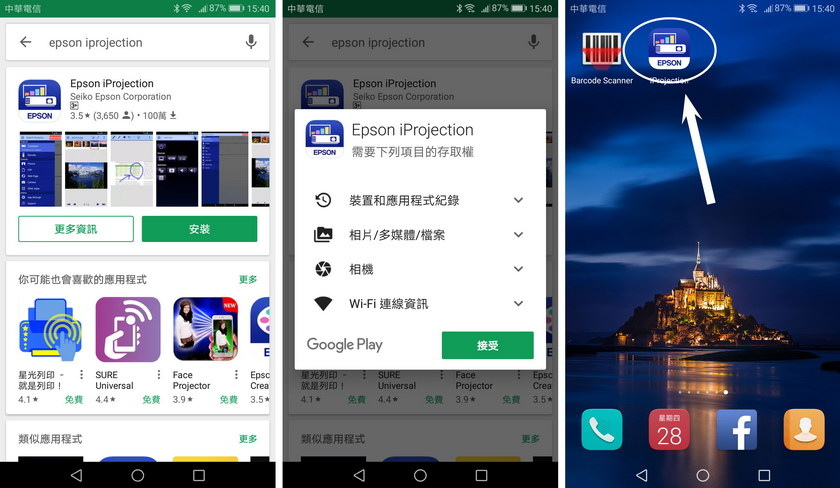
而EPSON EH-TW650投影機可以透過Wifi來與電腦與手機連線
其中手機只要安裝了這個專屬的 Epson iProjection APP就可以更方便的連線投影
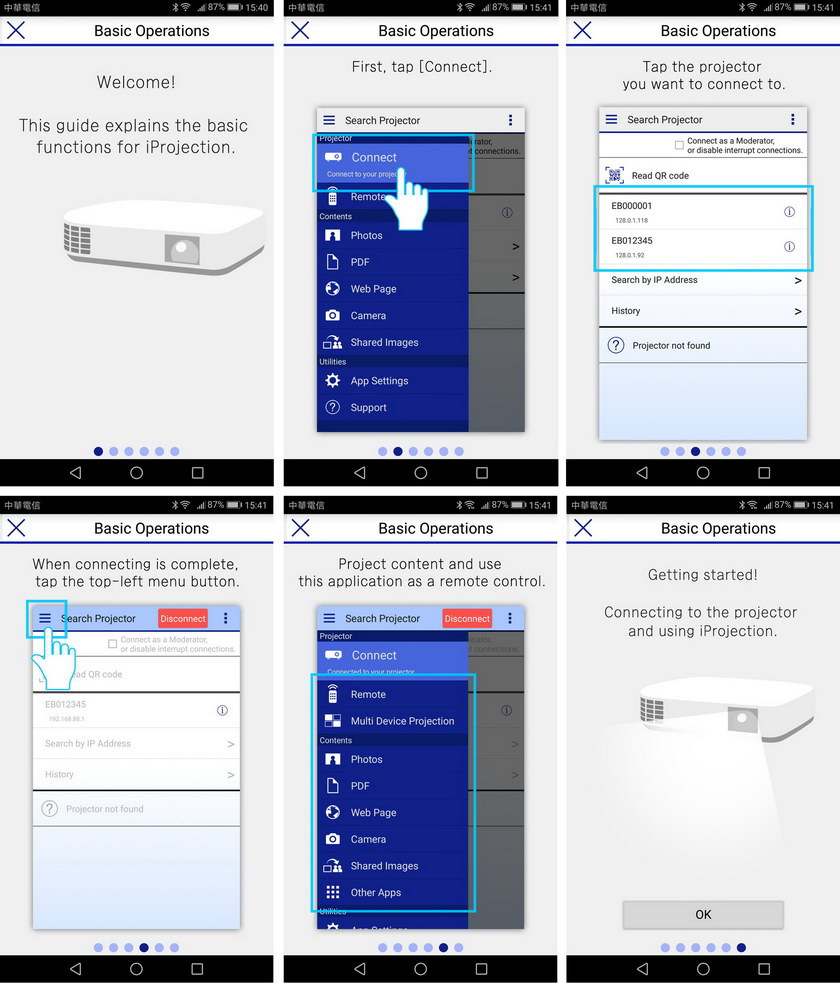
Epson iProjection APP軟體安裝好,點擊進入,第一次會有說明畫面
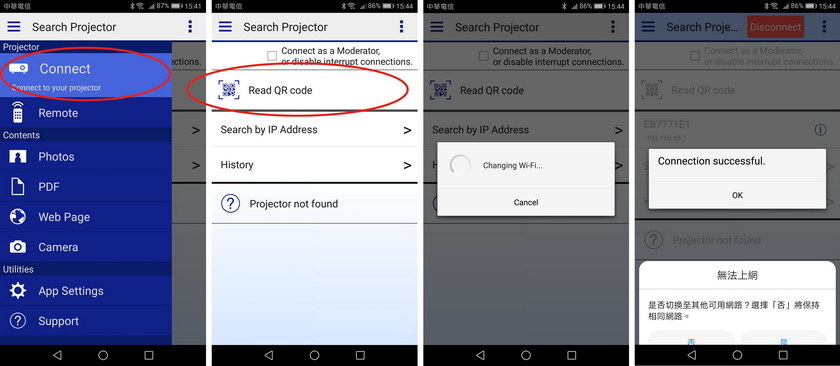
再來就是要讓手機先跟EPSON EH-TW650連線,這時我們選擇掃描QR code的方式來連線
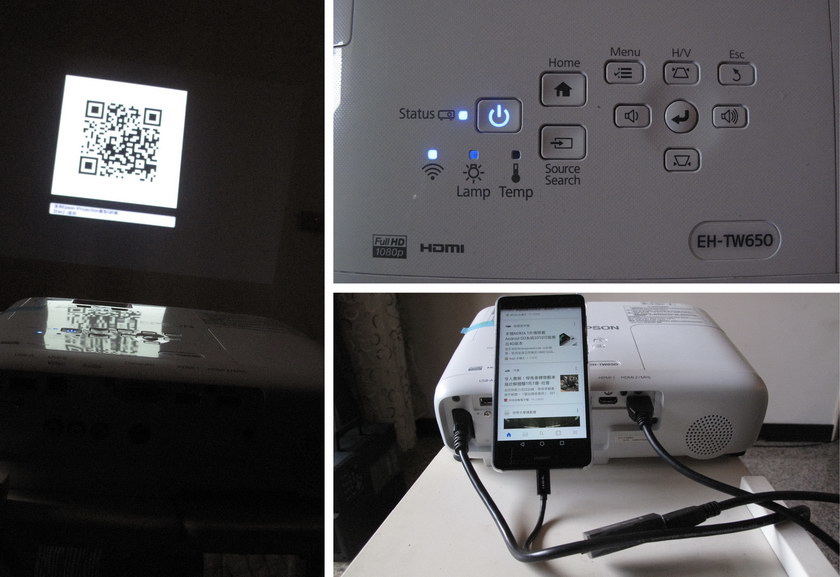
EPSON EH-TW650這時會投影出一組QR code,只要手機對準掃一下,就可以立刻完成連線
如果嫌麻煩的,如果手機具備有MHL規格的話,也可以直接接上有MHL轉換棒功能的HDMI線,就可以連上EPSON EH-TW650了
我個人還是偏好使用有線的方式來連結到EPSON EH-TW650投影機,這樣訊號傳輸比較穩定,另一方面手機依可以接受Wifi訊號,穩定度好一些,不然用了Wifi連線後,手機要是沒有4G網路的,那就沒得玩了
但使用Wifi連結EPSON EH-TW650的好處是可以少安裝一條線(但如果都有接上訊號來源的話,那可就很多條了)。至少不用一條線在那邊晃來晃去的,家中的裝璜設計才不會因為又跑了一條線在那邊,整體美感就不見了
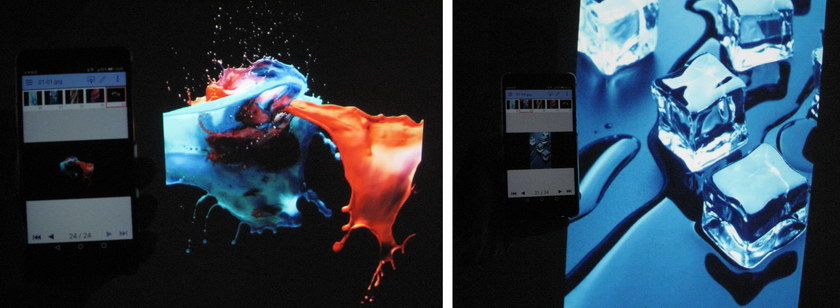
Epson iProjection APP連線,雖然手機上會有控制選項,但投影螢幕就只有要出現的畫面出來,不會有那些選項干擾
有趣的是,EPSON EH-TW650的亮度竟然比手機更亮的多了,色彩鮮豔度也不輸給手機的
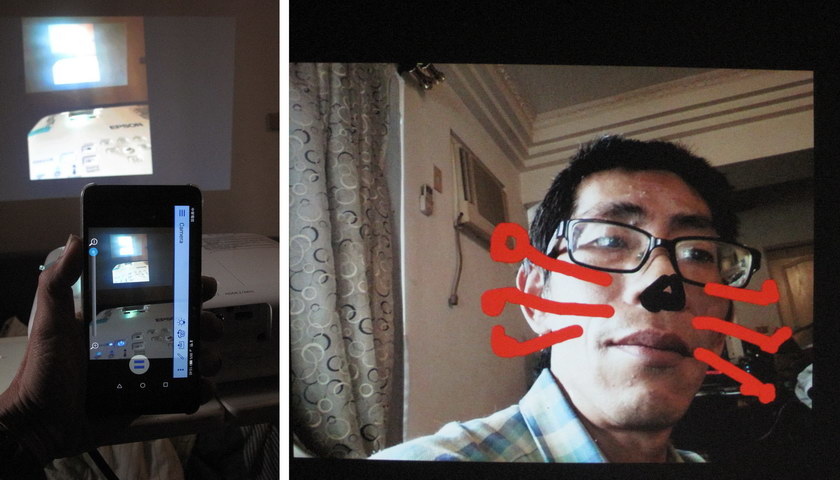
只要從手機左側的選擇檔案模式中選擇我們要使用的檔案播放就行了
真的超級的簡單的,真的是不用說明書也能輕鬆上手
還可以點選照相機後來場現場直播,並且可以在截取瞬間畫面後,直接在畫面上做編輯
這個功能超有趣的,以後辦活動時,我就可以來個現場互動,拍完照片再來做編輯輸出的
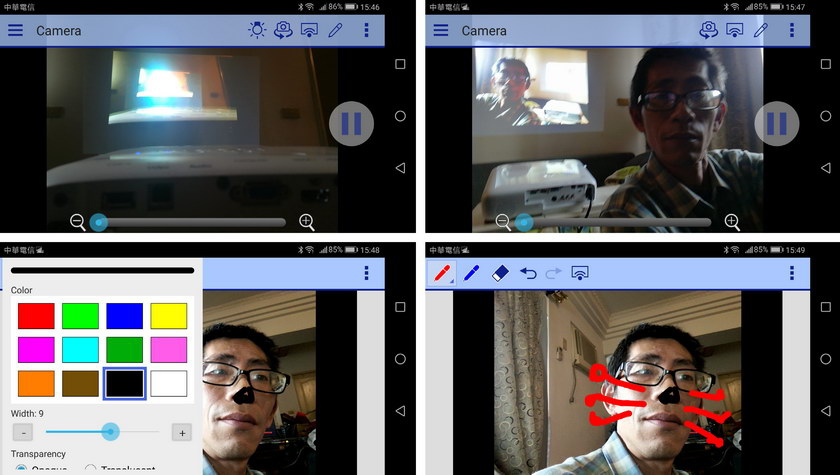
編輯功能雖然不是很多,但也可以營造出很多有用有趣的用途了
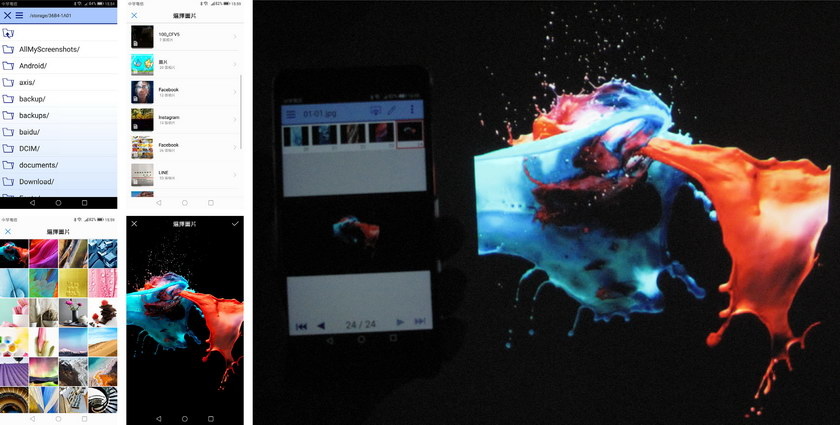
最簡單的,就是把手機中的圖片影像給直接放出來
在這邊提一下,手機裡的圖片畫素很高是沒問題的,手機會直接轉檔縮小到EPSON EH-TW650可以輸出的大小。但若是將圖檔存放在USB隨身碟時,記得要先壓縮到1920X1080的大小,才有辦法播放的
關於投影距離
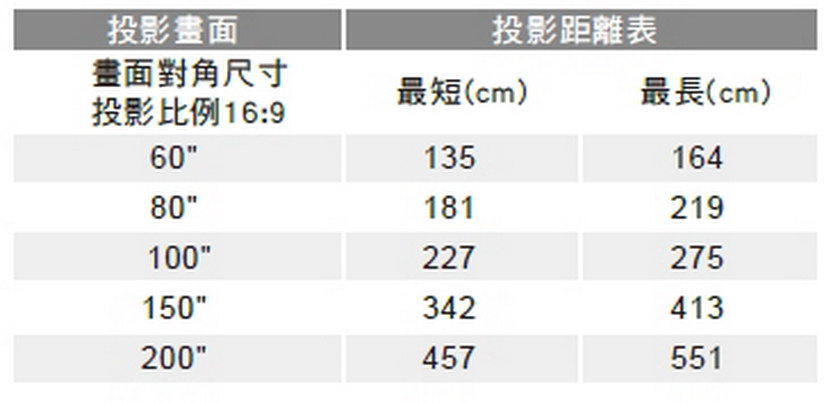
這是一張大略的說明表格,想要投影到多大,就直接抓距離去擺放投影機
當然,看的出來,是不可能在很近的距離下去投放出大螢幕的
還有當距離太遠,會有對焦問題外,亮度的損失也是一個大問題
所以,最好還是在200吋內就好了(這已經是非常大的尺吋了,我看我家都得做出一整面牆來投影了)

實測的結果
我試過在最近的40cm就可以進行投影,再近就沒辦法聚焦了
而距離大約是130cm時,最小的影像寬度是在130cm左右,而拉大是可以到210cm左右
這個210cm的寬度,已經將我家那面半面牆都給佔滿了,大約就有接近65吋大小
看來要放到100吋或更大的螢幕,大家要有心裡準備,先準備好一整面的白牆了
觀賞視角與解析度

很重要的一件事,就是當會議室中間,大家分坐在不同角落時,會不會有人看到的影像色彩偏移了
這點在EPSON EH-TW650是不用擔心的,投影出來的影像視角高達170度以上,就算我已經是很靠牆邊去看,除了影像被壓縮外,色彩是完全沒有問題的
但3CCD投影機是透過三片RGB濾片去合併在同一個點上面,如果沒有校正好的好,就會出現藍邊或紅邊等問題。我透過近拍來截取細節,看的出來RGB三色聚合效果是很棒的,所以並不會出現不對稱的邊緣色彩出現
相關連接的輸出入裝置
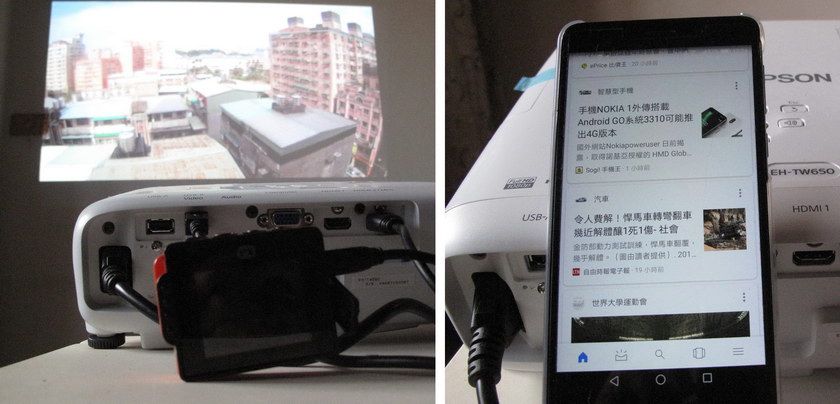
可能很多人會只想到接電腦做簡報,還有接手機放電影而已吧﹖
但是如果手中有類似GoPro具備有HDMI輸出的運動攝影機(照片中是大通的魔法導演D1),就可以用最輕便的方式來播放電影了
當然還有USB隨身碟、MP4播放器、DV攝影機等等都可以接上來播放的,好處是體積小,好攜帶又省電
如果是可以邊拍邊輸出的DV攝影機,那還可以做成現場直播,中間不一定只能直接接HDMI線而已,可以透過 HDMI Wifi傳輸器,就可以有高達100公尺的傳輸距離,這用來做求婚或是生日驚喜投影,可會是非常有趣的(如果有人有興趣要這麼做,也可以來找我,我可以幫你安排的)

當然,不能只是只在家中這樣定點而已,也是可以移到戶外去使用(但需要做點遮光處理)
要到戶外時,沒有白牆可用時,大型的投影布幕就是一定要的配備了
大容量的電瓶是一定要的,還要配上一個400W以上的直流轉交流轉換器,這樣就有足夠的電力去推動EPSON EH-TW650了
再來,想要有好的聲音效果,那麼一台音質好一點的SoundBar也是必要的,更簡單的,就是直接拉條音源線,然後接到汽車音響上的《AUX》插孔去利用汽車音響來當音效輸出,當然,線材別忘了帶啊!!沒了音源線就都白搭了!
善意提醒一下,電源轉換器最好買大一點的,以免轉換出來的交流電力不足
還有一定要注意到,如果接進來的是汽車上的電瓶時,千萬別忘了要注意電瓶的電力還足不足,不然用電過度,以致電瓶電力不足,發動不了,那就真的糗大了
特別的應用用途

我利用車上的電瓶轉換出110V的電力後,開啟EPSON EH-TW650後,這樣就可以先試試一下,要是哪天想要車身貼膜的話,就可以先大略的看一下效果
不過最好的方式是要先拍一張車身的照片,再利用PhotoShop去修出車身線條來,這樣效果會更精準的

如果把4K影片或是較大解析度的照片,先切割好四等份,就可以用合併的方式去併出更大的投影畫面,這樣也能完整的投影出4K的影片畫質。這方法已經有試過,是可行的,我記得某個捷運站也是這樣投影,但是是用兩台投影機去投射出一個寬景的影片

另一個應用就是可以先將圖片投射到要彩繪的物件上,例如牆面或是車廂
這樣就很方便先去打好草稿,就算是不會畫圖的人,也能輕鬆的就打好底稿來上色
另一個就是攝影創作,直接把影像投射到人體或背景上都可以。
EPSON EH-TW650用在攝影創作上是有很大的幫助的。過去是因為亮度不足,得開慢速快門拍攝,就常有晃動的問題,而EPSON EH-TW650的高流明亮度(尤其是彩色也是高流明表現下),更是方便的創作幫手

只要簡單的圖片投影打底,要彩繪一整的村莊也不是難事了
甚至不用等到彩繪後才能看到成果,只要透過EPSON EH-TW650投影,就可以先看到未來彩繪後的成果
當然,不只是戶外,也可以投影家具在室內,就可以先瞭解到未來家中裝璜後的風格會是如何
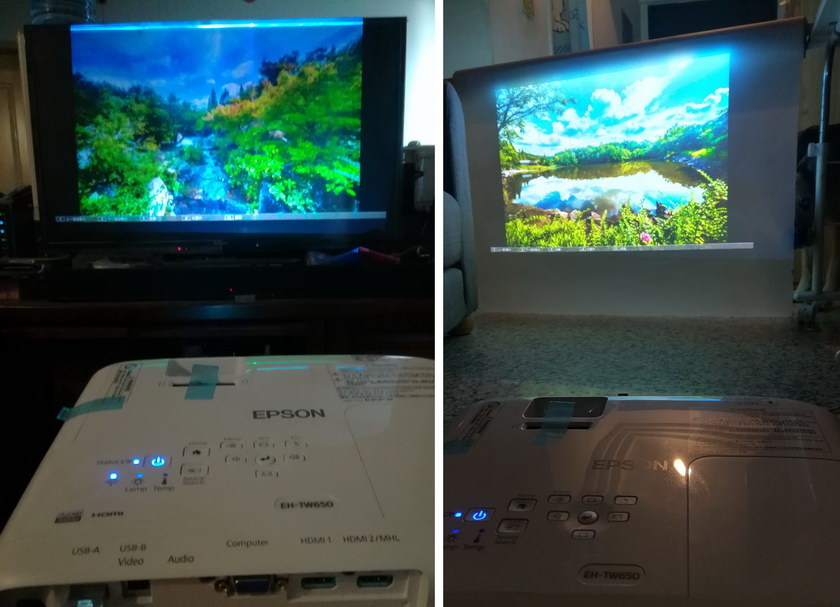
可以投影的表面有很多,可以投影到電視機上面,利用電視機來當布幕
還有就是用較為透光的紙張來投影,就可以做為背投影了
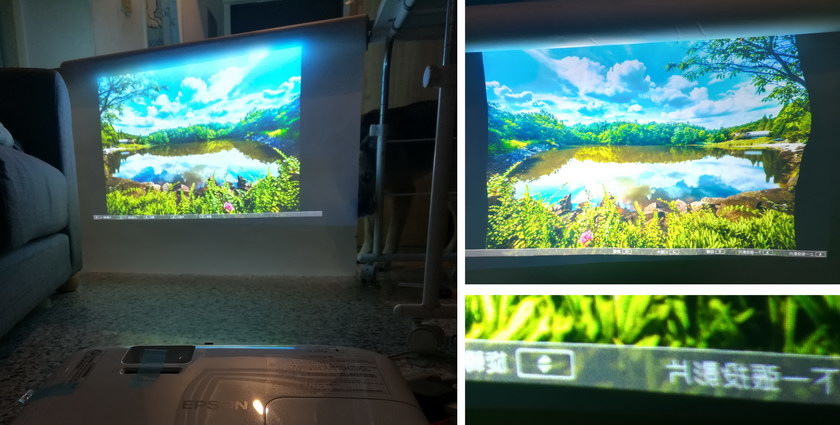
利用半透明紙來做為背投影的布幕,只要投影的範圍夠大,也是可以用來做為拍照的背景使用
這樣,不用一直更換背景場地,只要透過更換圖檔,就可以拍出在世界各國的假旅行照片了
以後拍寫真,就可以在攝影棚內拍出多種不一樣風格的照片了

利用背投影的方式,再半透明的紙片後面投影出我們的背景
前方再去打光補足主體光線就好了
(因為時間有限,所以拍攝個示意圖。時間足夠的話,就可以準備好更多的道具來佈景,並讓主體的燈光與背景光接近)

未對主體補光前的樣子,主體不會受到投影影像影響到

對主體補上需要的燈光就行了,如此一來,就能輕易的拍出多種不同背景的照片了。不是從正面投影的時候,不用擔心攝影師會擋住投影圖像,也不會因為投影的光線照在主體上,產生不同的影響。這是方當放便大家在家創作的應用方式

承接上面背投影的功能,可以確定EPSON EH-TW650的亮度是足夠去投出夠明亮清晰的影像
這時,就讓我想到之前很流行的手機3D投影
以前是因為投影機亮度及對比度並沒有那麼強,效果並不會太好
加上投影距離必需要有一定的距離,所以用投影機來做到3D投影是有很高的難度的
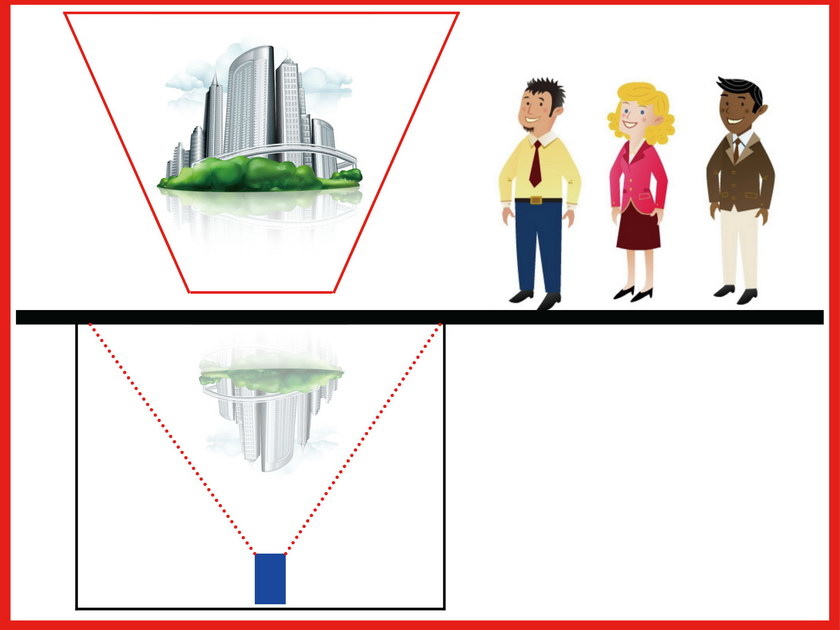
但現在EPSON EH-TW650的亮度與對比的表現是相當的優異
如此一來,透過我前面介紹的背投影方式,就能輕易的做到超大的3D投影了
很適合一些城市介紹、大樓行銷、產品展示等等
利用大型3D投影,就可以做出震憾力十足的立體展示了
過去受限於投影機的解析度、色彩還原度、彩度、亮度、連續階調、體積、投影距離、可投影尺吋、對比度等等問題,使用上的限制真的很多,也很不方便。而EPSON EH-TW650投影機在這些方面都有了非常不錯的表現,使用上的用途就變的有相當的多用途可應用
我在此列出了一些可作為簡單應用的用途給大家參考,大家也可以再思考還有哪些是可以應用的:
1. 露營時當戶外電影院
2. 求婚現場播放驚喜影片,現場親友直播投影祝福
3. 現場轉播
4. 開會簡報與視訊會議
5. 家庭劇院
6. 攝影創作(可投影主體或是背景)
7. 室內裝璜預覽 (裝璜前先3D投影家俱牆面來先確認風格)
8. 彩繪牆壁打稿
9. 打電動對戰
10. 飛輪跑步前方投影比賽(連線對戰)
11. 上課教學
12. Party活動布景投影,增加氣氛
13. 3D顯示投影
14. 背投影應用
在這邊保留一個想法,是將投影機運用在服裝銷售上面的
這個,等未來我有了新的投影機時,我將再拍出照片來分享給大家
我也另外找到一段影片,是TOYOTA汽車發表會,利用投影機投影的特效表現
Toyota Auris Hybrid: 'Get Your Energy Back' 3D projection mapping
另外還有其它不同的3D立體投影更為有趣,利用投影機的大尺吋輸出,會顯得效果更好
影片一 : https://www.youtube.com/watch?v=DeEIoUqUVp4
影片二 : https://www.youtube.com/watch?v=2PH_WpO0_Io
大家不妨去Google用關鍵字《3D》或《Hologram》就可以找到更多相關的影片
這個有機會,我會來做一組再拍影片給大家看看的
最佳的搭配選擇

前面我提過可以截取畫面編輯,當然,最好就是再搭配EPSON本家的雷射印表機或是噴墨印表機輸出照片文件
這樣,真的是最佳的組合,不只是螢幕上看看而已,還可以印出來保存或當紀錄的
另外,另一款機型EPSON EH-TW5400的流明度較低,但聽解說瞭解,是屬於偏向於家庭娛樂使用的機種
因為我並沒有借測到EPSON EH-TW5400,所以無法有更多的解說,如果需求是較偏為家庭視聽或是打電玩遊戲用的話,建議去看看EPSON EH-TW5400的介紹會比較能瞭解自己的需求的
最後再提很重要的保固維修問題,EPSON提供了一份極致3年的主機保固。只要購買後一個月內進行上網登錄即享3年的極致保固,這樣就可以大大的放心享受高畫質影音,再也不用擔心額外的耗材費用了
最後最後......我想説的是..................................
我好想把這台EPSON EH-TW650留下來啊!!我已經愛上它了!!
相關規格介紹請點下面的原廠網頁連結
EH-TW650 原廠介紹
EH-TW5400 原廠介紹
另有一款更高階的雷射投影機
EH-LS100 原廠介紹
本篇文章已同步分享到下列論壇與粉絲專頁: